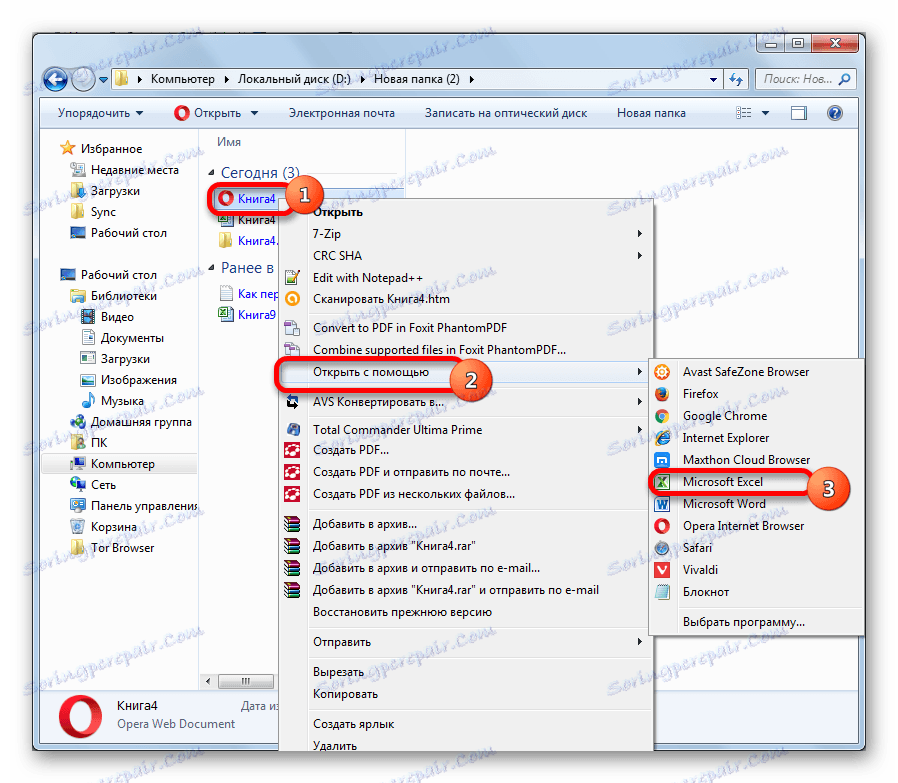Obnova poškodených súborov programu Microsoft Excel
Súbory tabuľkového procesora programu Excel môžu byť poškodené. Môže sa to stať z úplne iných dôvodov: prudké prerušenie napájania počas prevádzky, nesprávne uloženie dokumentu, počítačové vírusy atď. Samozrejme, je veľmi nepríjemné stratiť informácie napísané v knihách programu Excel. Našťastie existujú účinné možnosti na jej obnovu. Zistíme, ako môžete obnoviť poškodené súbory.
obsah
Postup obnovy
Existuje niekoľko spôsobov, ako opraviť poškodený súbor programu Excel. Výber konkrétnej metódy závisí od úrovne straty údajov.
Metóda 1: Kopírovať hárky
Ak je zošit programu Excel poškodený, ale stále sa otvára, najrýchlejší a najpohodlnejší spôsob jeho obnovenia bude ten, ktorý je popísaný nižšie.
- Kliknite pravým tlačidlom myši na názov ľubovoľného hárku nad stavovým riadkom. V kontextovom menu zvoľte "Vybrať všetky listy" .
- Rovnakým spôsobom aktivujte kontextové menu. Tentokrát zvoľte "Presunúť alebo kopírovať" .
- Otvorí sa okno na presun a kopírovanie. Otvorte pole "Presunúť vybrané listy do knihy" a vyberte možnosť Nová kniha . Začiarkávame možnosť "Vytvoriť kópiu" v spodnej časti okna. Potom kliknite na tlačidlo "OK" .
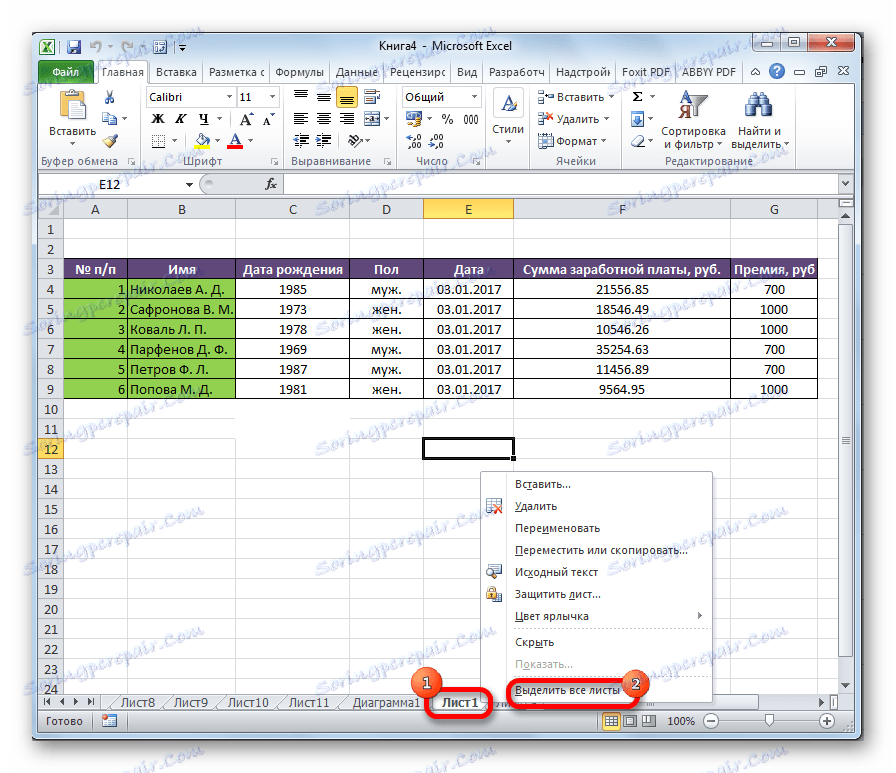
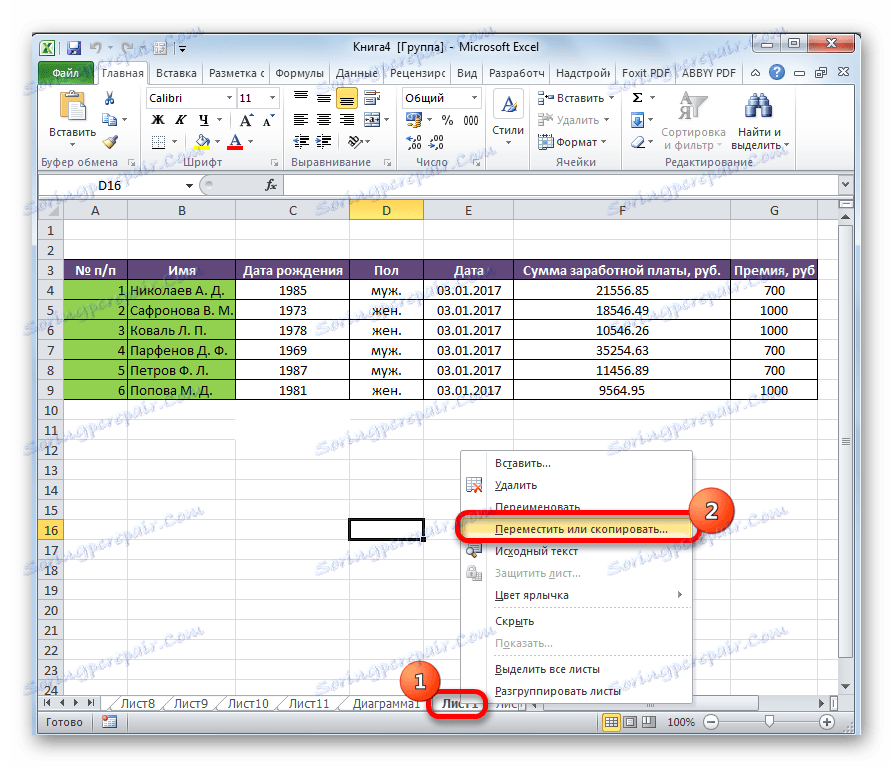

Tým sa vytvorí nová kniha s neporušenou štruktúrou, ktorá bude obsahovať údaje z súboru problémov.
Metóda 2: Preformátovanie
Táto metóda je vhodná aj vtedy, ak je poškodená kniha otvorená.
- Otvorte zošit v programe Excel. Prejdite na kartu "Súbor" .
- V ľavej časti okna, ktoré sa otvorí, kliknite na položku "Uložiť ako ..." .
- Otvorí sa okno Uložiť. Vyberte ľubovoľný adresár, do ktorého sa kniha uloží. Môžete však opustiť miesto, ktoré program predvolene určí. Hlavná vec v tomto kroku je, že v parametri "Typ súboru" vyberte položku "Webová stránka" . Nezabudnite skontrolovať, či je prepínač uloženia v polohe Celá kniha a nie v časti Vyhradené: List . Po výbere kliknite na tlačidlo "Uložiť" .
- Zatvorte program programu Excel.
- Nájdený súbor nájdeme v html formáte v adresári, kde sme ho predtým uložili. Kliknite na ňu pravým tlačidlom myši av kontextovej ponuke zvoľte "Otvoriť s" . Ak je v zozname dodatočného menu položka "Microsoft Excel" , prejdite naň.
![Otvorenie súboru pomocou programu Microsoft Excel]()
V opačnom prípade kliknite na položku "Vyberte program ..." .
- Otvorí sa okno výberu programu. Pokiaľ v zozname programov nájdete "Microsoft Excel", vyberte túto položku a kliknite na tlačidlo "OK" .
![Vyberte program v programe Microsoft Excel]()
V opačnom prípade kliknite na tlačidlo "Prehľadávať ..." .
- Otvorí sa okno Explorer v adresári nainštalovaných programov. Mali by ste prejsť na nasledujúcu šablónu:
C:Program FilesMicrosoft OfficeOffice№V tejto šablóne namiesto symbolu "Nie" musíte nahradiť číslo balíka balíka Microsoft Office.
V okne, ktoré sa otvorí, vyberte súbor programu Excel. Kliknite na tlačidlo "Otvoriť" .
- Po návrate do okna výberu programu otvorte dokument, vyberte položku "Microsoft Excel" a kliknite na tlačidlo "OK" .
- Po otvorení dokumentu prejdite späť na kartu "Súbor" . Vyberte položku "Uložiť ako ..." .
- V okne, ktoré sa otvorí, nastavte adresár, kde bude uložená aktualizovaná kniha. V poli Typ súboru nastavíme jeden z formátov programu Excel, v závislosti od toho, ktoré rozšírenie má poškodený zdroj:
- Zošit Excel (xlsx);
- Kniha Excel 97-2003 (xls);
- Zošit programu Excel s podporou makier atď.
Potom kliknite na tlačidlo "Uložiť" .
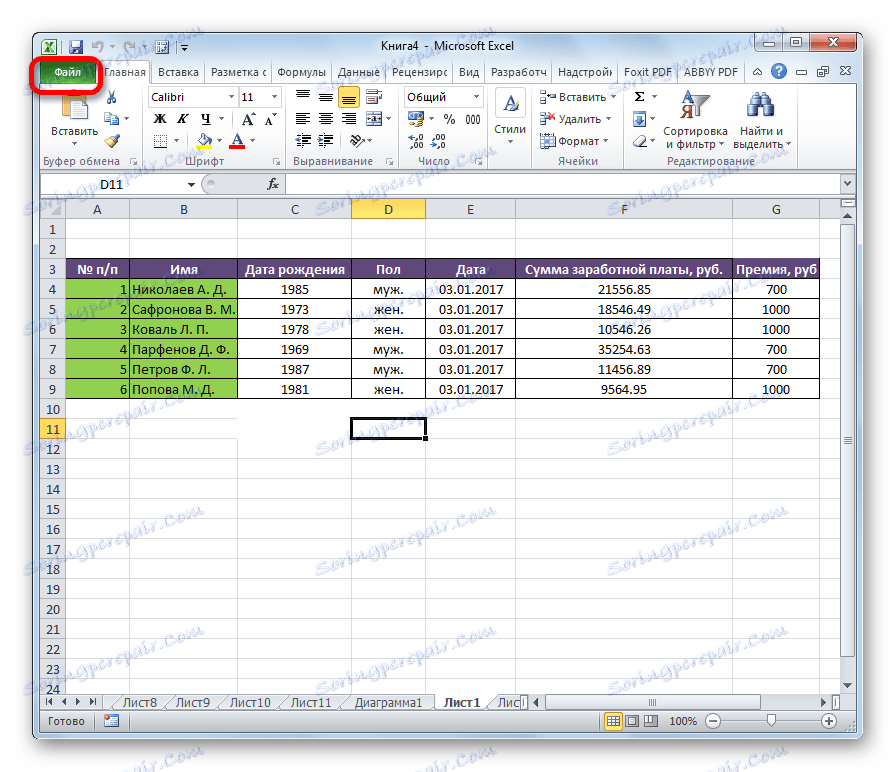
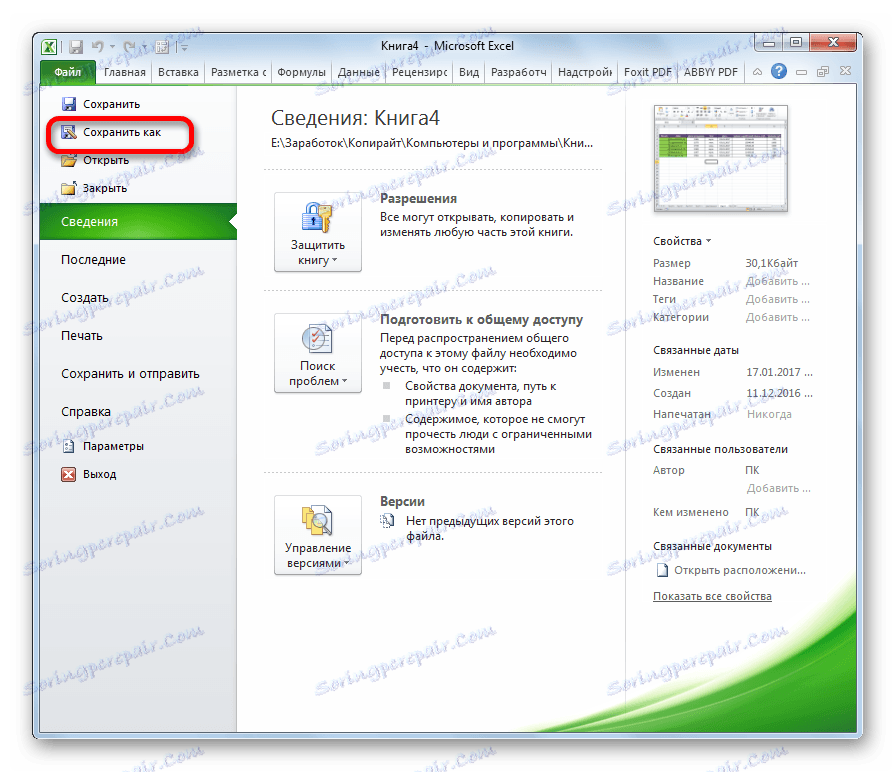
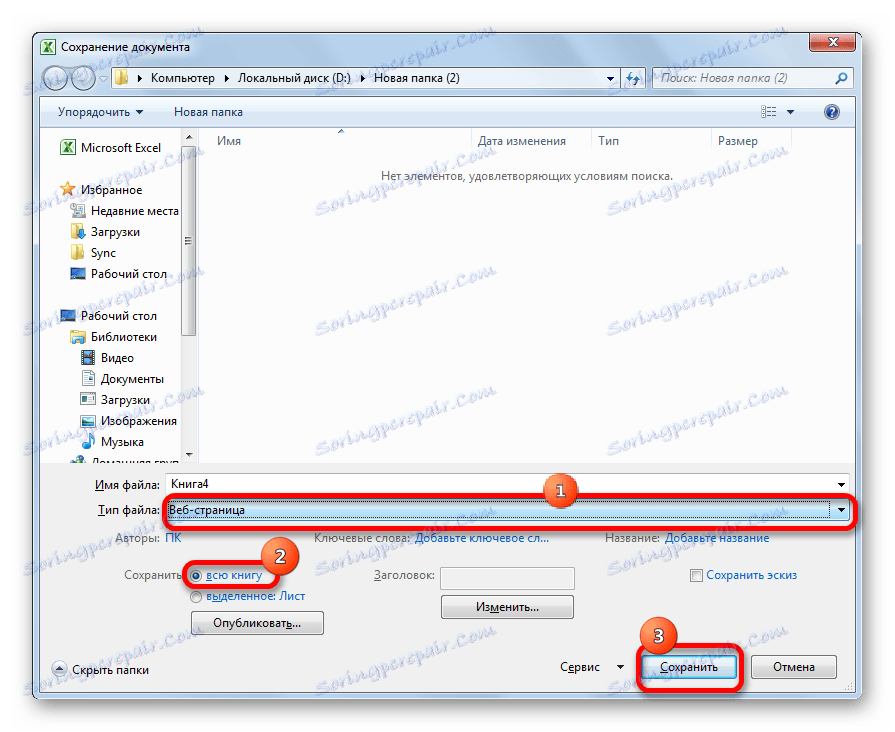
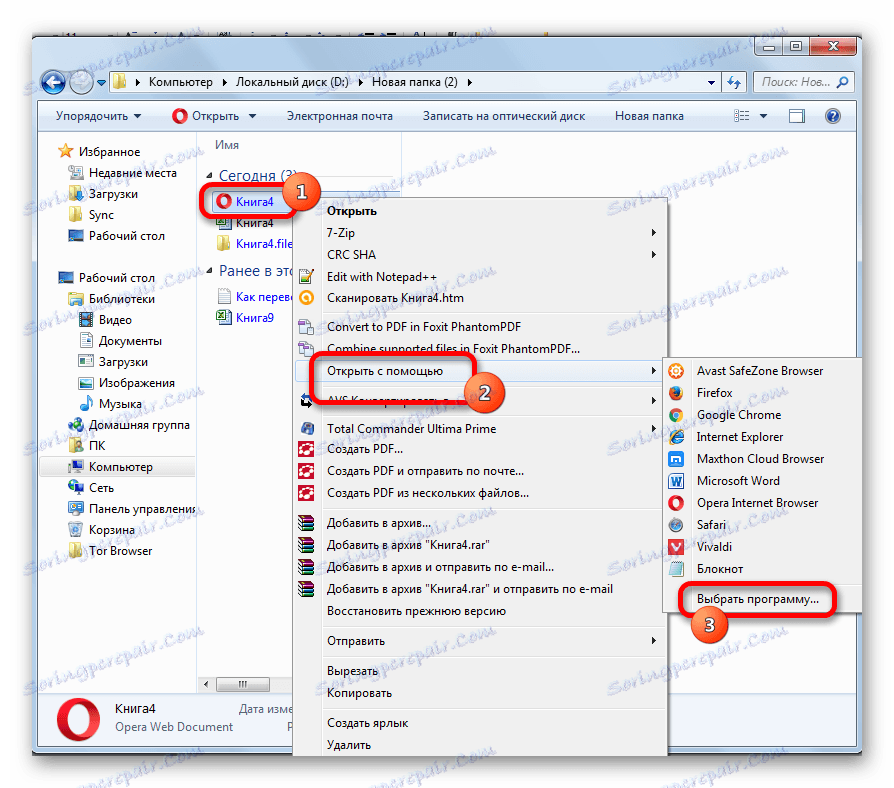
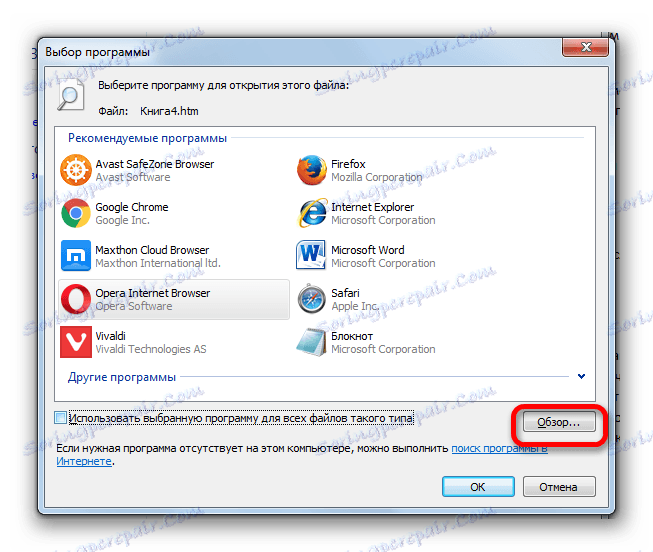
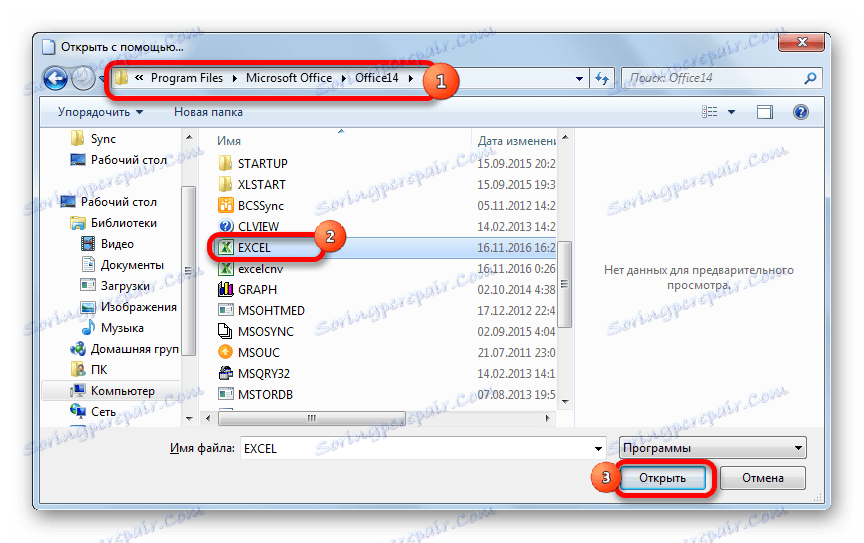
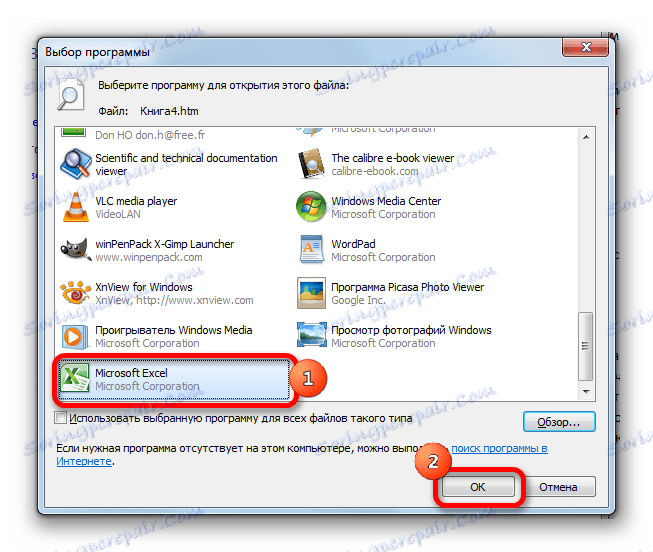
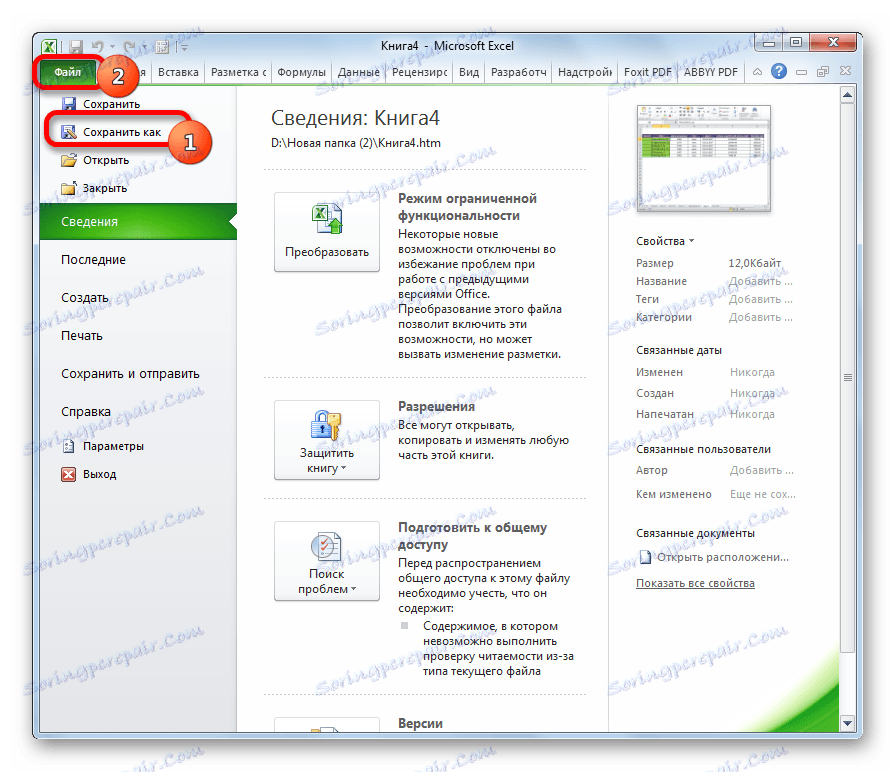

Takto preformátujeme poškodený súbor vo formáte html a informácie uložime do novej knihy.
Pomocou rovnakého algoritmu môžete použiť nielen html ako formát tranzitu, ale aj xml a SYLK .
Pozor prosím! Táto metóda nie je vždy schopná uložiť všetky údaje bez straty. Platí to najmä pre súbory so zložitými vzormi a tabuľkami.
Metóda 3: obnovenie neotvárajúcej sa knihy
Ak nemôžete knihu otvoriť štandardným spôsobom, potom obnoviť tento súbor je samostatná voľba.
- Spustite program Excel. Na karte "Súbor" kliknite na "Otvoriť" .
- Otvorí sa okno na otvorenie dokumentu. Prejdite do adresára, kde sa nachádza poškodený súbor. Zvýraznite to. Kliknite na ikonu vo forme invertovaného trojuholníka v blízkosti tlačidla "Otvoriť" . V rozbaľovacom zozname vyberte možnosť Otvoriť a opraviť .
- Otvorí sa okno s informáciou, že program bude analyzovať poškodenie a pokúsi sa obnoviť dáta. Kliknite na tlačidlo "Obnoviť" .
- Ak je obnovenie úspešné, zobrazí sa správa o nej. Kliknite na tlačidlo Zavrieť .
- Ak sa súbor nedá obnoviť, vrátime sa k predchádzajúcemu oknu. Kliknite na tlačidlo "Extrahovať údaje" .
- Ďalej sa otvorí dialógové okno, v ktorom si musí používateľ zvoliť: skúste obnoviť všetky vzorce alebo obnoviť iba zobrazené hodnoty. V prvom prípade sa program pokúsi preniesť všetky dostupné vzorce do súboru, ale niektoré z nich sa stratia z dôvodu zvláštnosti dôvodu prevodu. V druhom prípade sa samotná funkcia nebude extrahovať, ale hodnota v bunke, ktorá sa zobrazí. Vyberáme si.
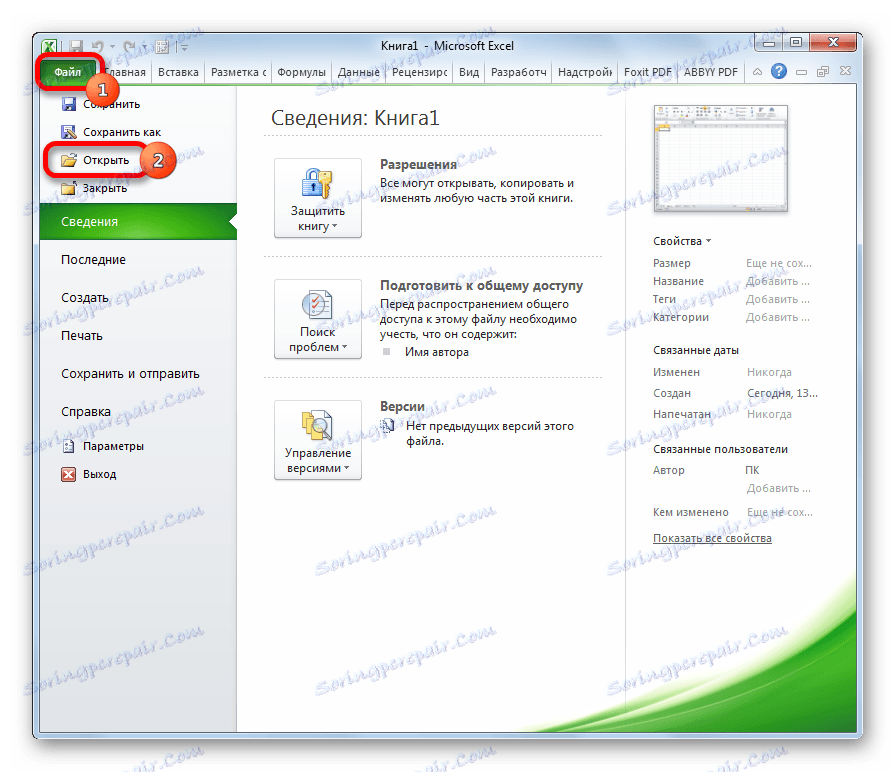
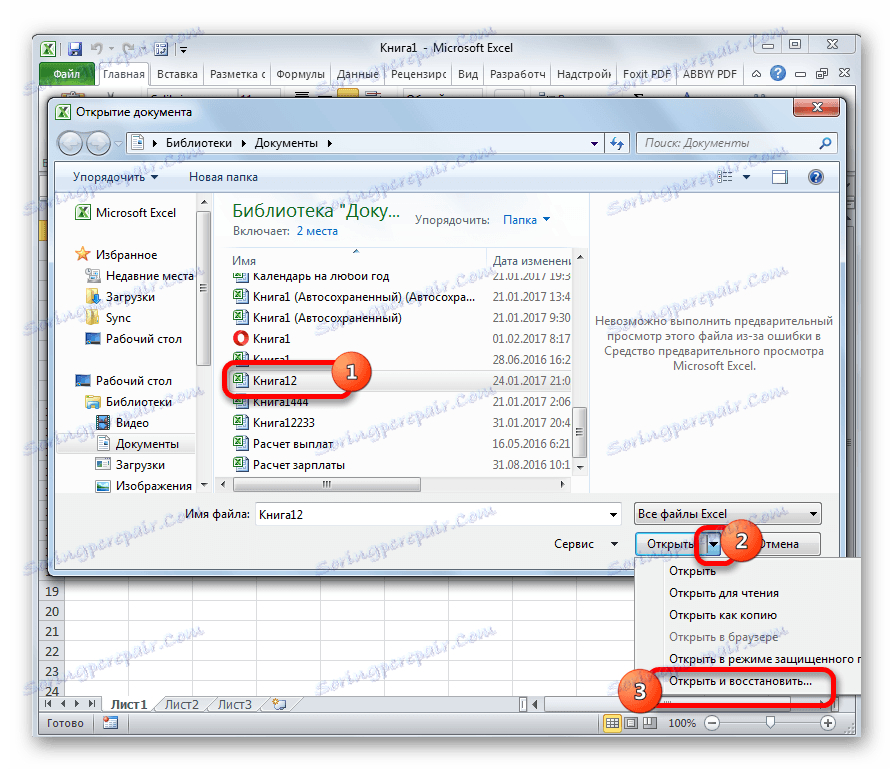

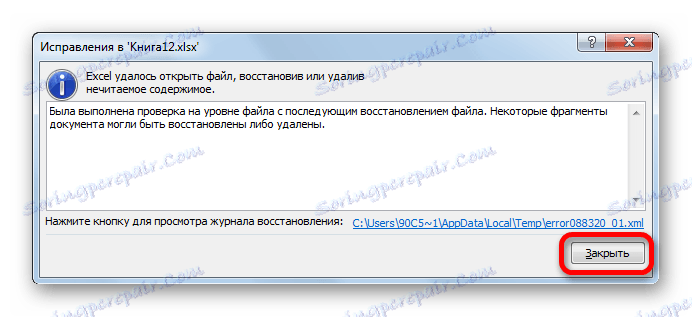


Potom sa dáta otvoria v novom súbore, v ktorom sa do pôvodného názvu v názve pridá slovo "[restored]".
Metóda 4: Obnova v obzvlášť ťažkých prípadoch
Okrem toho existujú prípady, kedy ani jedna z týchto metód nepomohla obnoviť súbor. To znamená, že štruktúra knihy je vážne narušená alebo niečo zabraňuje obnoveniu. Môžete sa pokúsiť obnoviť vykonaním ďalších akcií. Ak predchádzajúci krok nepomôže, prejdite na nasledujúci krok:
- Úplne ukončiť program Excel a načítať program;
- Reštartujte počítač;
- Odstráňte obsah priečinka Temp, ktorý sa nachádza v adresári "Windows" na systémovej jednotke, potom reštartujte počítač;
- Skontrolujte počítač v prípade vírusov a v prípade ich odhalenia odstráňte;
- Skopírujte poškodený súbor do iného adresára a odtiaľ sa pokúste obnoviť jednu z vyššie popísaných metód.
- Pokúste sa otvoriť poškodený zošit v novšej verzii programu Excel, ak nemáte nainštalovanú najnovšiu verziu. Nové verzie programu majú viac možností na opravu poškodenia.
Ako vidíte, poškodenie zošita programu Excel nie je dôvodom na zúfalstvo. Existuje niekoľko možností, pomocou ktorých môžete obnoviť údaje. Niektoré z nich fungujú, aj keď sa súbor vôbec neotvorí. Najdôležitejšou vecou nie je vzdanie sa a neuskutočnenie pokusu o nápravu situácie pomocou inej možnosti.